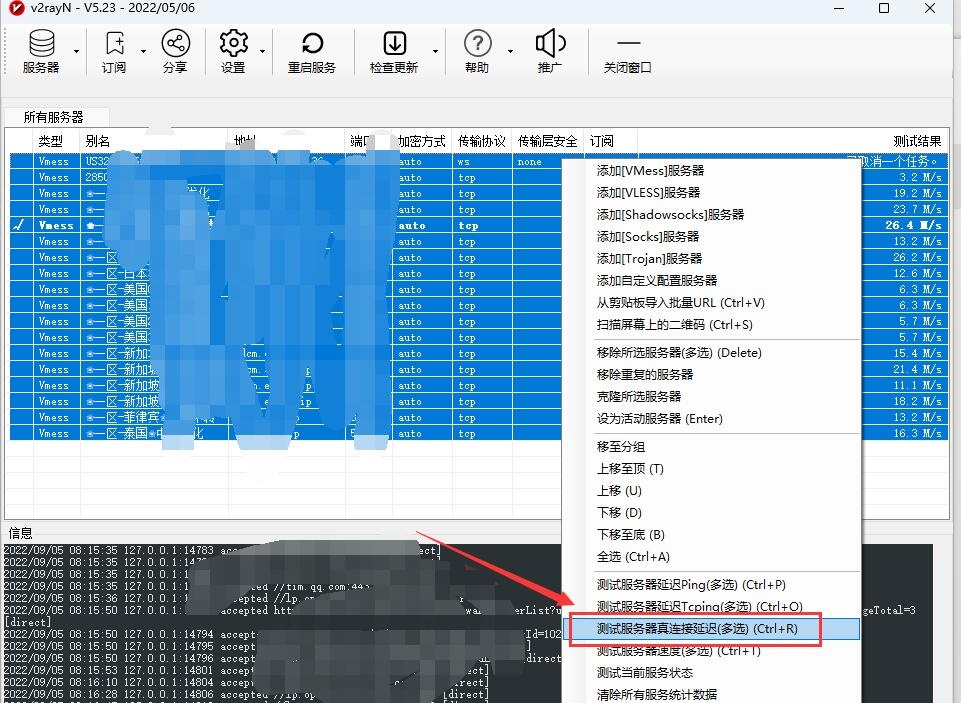Windows – v2rayN 订阅
前言: 订阅的优点:官网服务器更新后,无需重新设置,点击 更新订阅,即可同步官网线路.
提前做:1.关闭浏览器的去广告插件和安全插件(谷歌火狐 360 等都检查一下),一定务必要先关闭广告插件,不然肯定被它拦截。
2. 检查 windows 时间是否已自动同步,请务必检查并设置这一步,因为 V2 对时间的要求极高,相差 1 分钟所有线路就无法使用,
设置方法:
第一步:下载客户端
下载并解压 v2rayN 客户端,最好放 D 盘, 双击运行 v2rayN.exe ,打开客户端界面
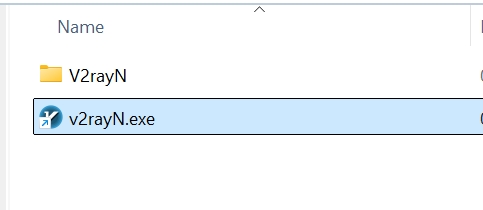
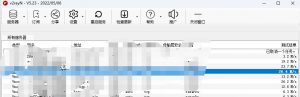
第二步,登录官网 – 进入套餐 – 点击【ALL 订阅】,复制订阅链接 。
登陆官网,点击 套餐名称 ,进入套餐详情, 在订阅信息点击【ALL 订阅】,就复制好订阅链接
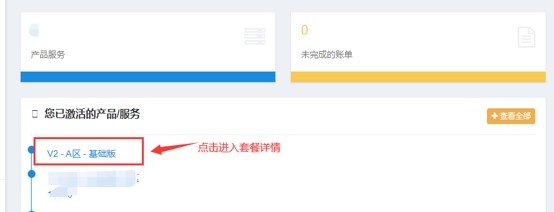
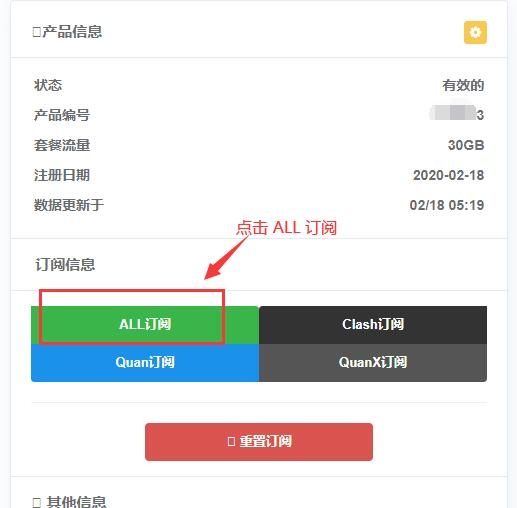
第三步,设置订阅链接
1)打开客户端主界面,然后点击【订阅分组】☛【订阅分组设置】☛ 【添加】: 备注 随便写,在订阅 URL 里 粘贴 套餐里的【ALL 订阅】链接,按确定
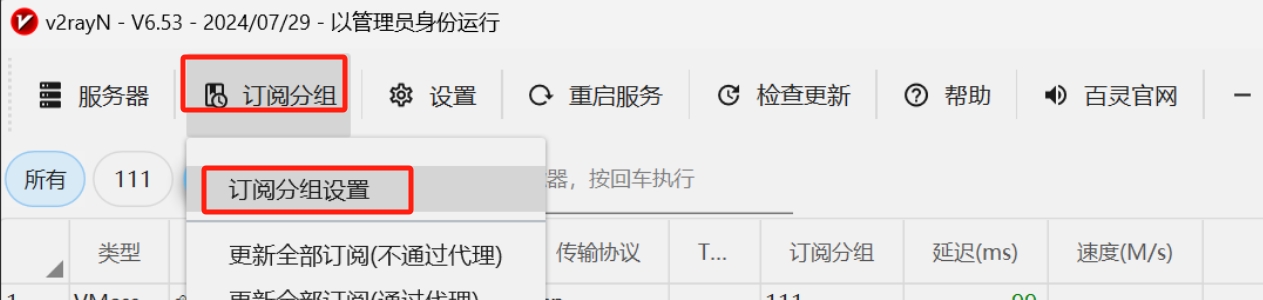
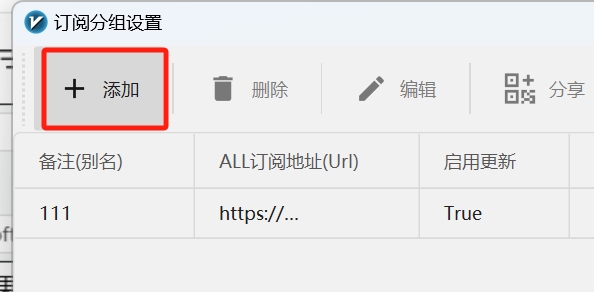
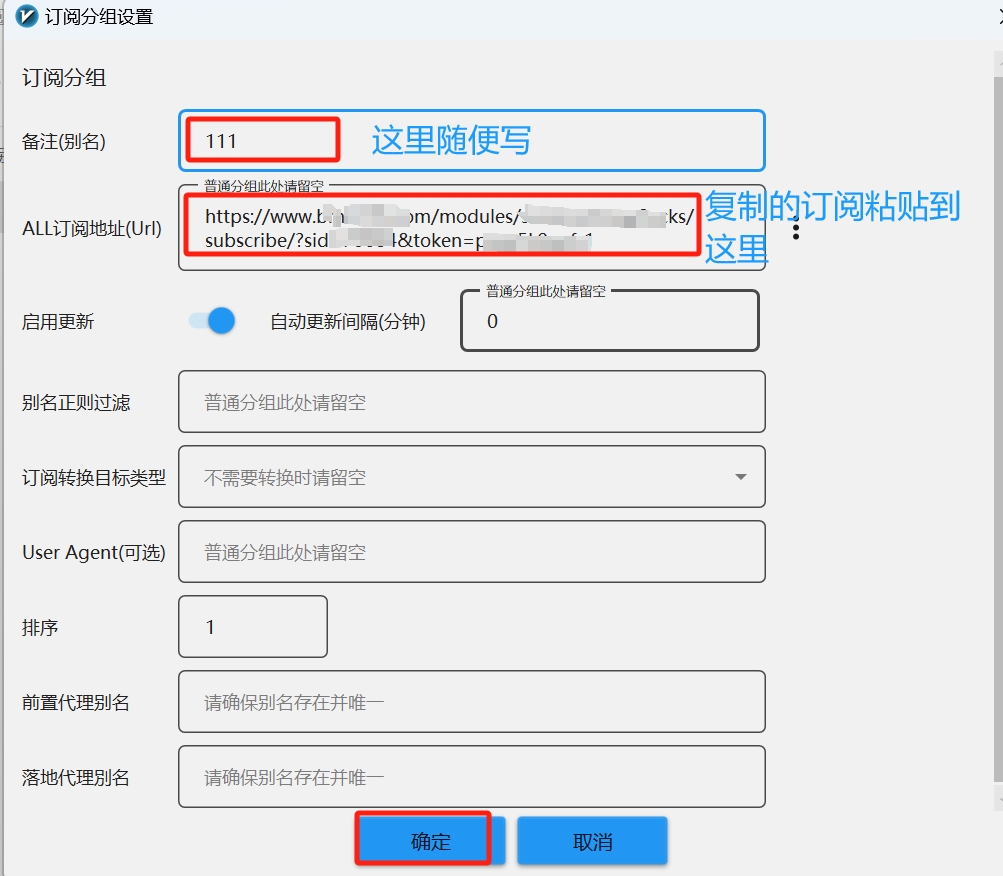
2)返回主界面 ,然后点击【更新当前订阅】,获取服务器线路。
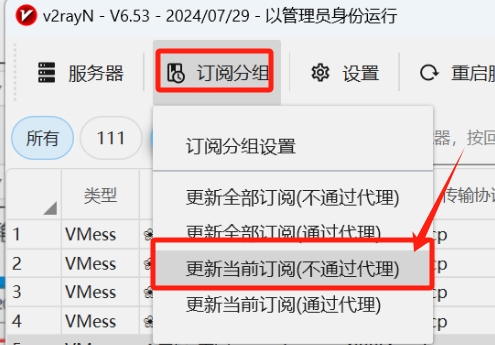
第四步: 打开开关,开启代理
鼠标对着客户端图标【右键】,在 系统代理 选择【自动配置系统代理】,开启代理。
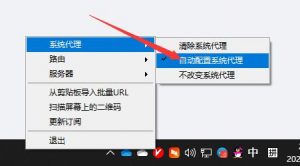
第五步: 选择合适的线路使用。
右键 客户端图标,在【服务器里】可以选择线路使用。

测试线路 : 如果上不去,请全选所有线路,然后 点击【测试服务器真连接延迟 】 , 选择 有效的线路使用,